SharePoint 서식 있는 텍스트 편집기에서 Copilot을 사용하여 자동 다시 쓰기
쓰기에 도움이 되도록 SharePoint 서식 있는 텍스트 편집기의 Copilot을 사용하는 경우 자동 다시 쓰기 옵션은 서식 있는 텍스트 편집기의 기존 텍스트를 자동으로 다시 작성합니다. 이 옵션을 사용하여 작가의 막힘을 극복하거나 메시지의 명확성을 개선할 수 있습니다. 다음은 DG-2000 디지털 카메라의 제품 기능을 설명하는 초안입니다.
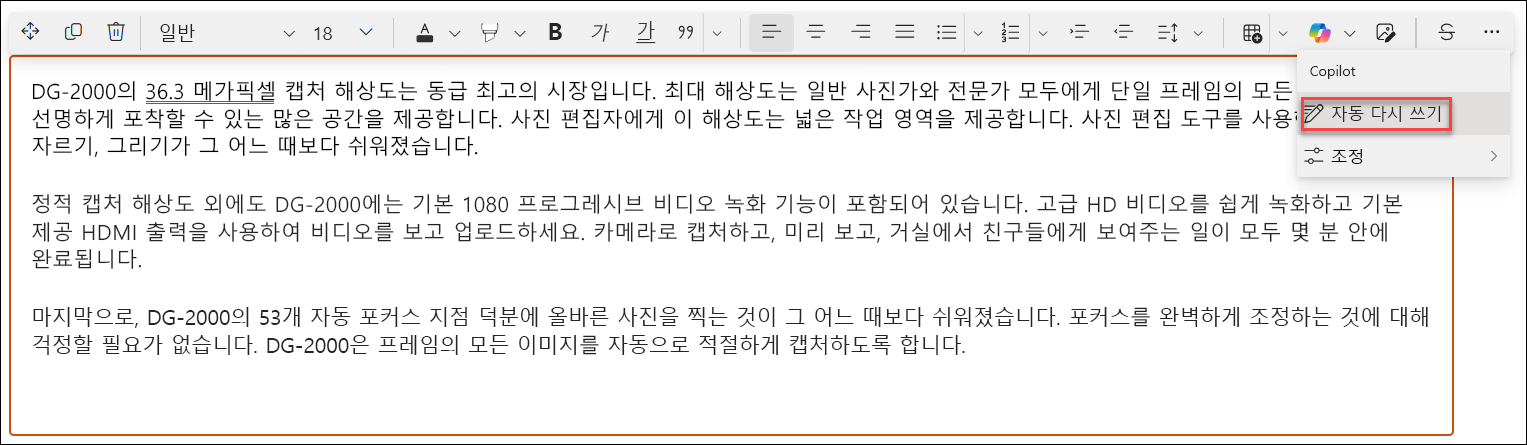
각 단락의 시작 부분에서 주요 기능을 굵게 강조 표시하고 톤에 약간의 열정을 추가하여 Copilot이(가) 제품 기능 페이지의 첫 번째 초안을 매력적인 페이지로 변환한 방법을 확인하세요. 정말 멋지지 않나요?
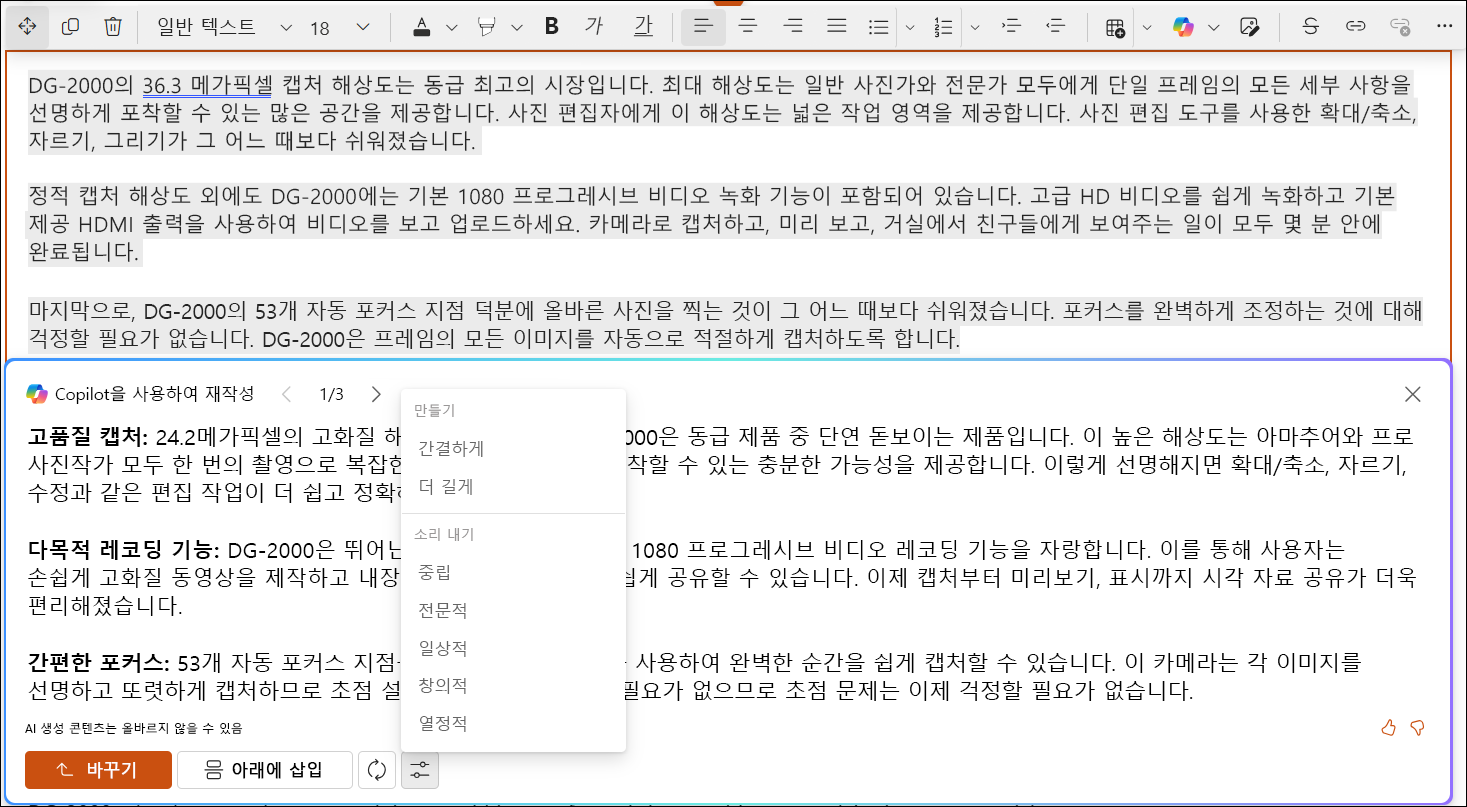
기존 텍스트를 Copilot의 제안으로 바꾸거나아래에 삽입하도록 선택할 수 있습니다. Copilot에서 제공하는 초안이 요구 사항을 충족하지 않는 경우 만족하는 버전을 얻을 때까지 언제라도 다시 생성 또는 조정 단추를 누를 수 있습니다.
텍스트를 자동 재작성하는 대신 조정을 선택하여 간결하게 또는 길게 만들기 또는 자연스러운, 전문적인, 일상적인, 상상력이 풍부한 또는 열정적인 어조로 변경하도록 할 수도 있습니다.
Copilot은(는) 인공 Intel지능 기반임을 기억하세요. LLM(대규모 언어 모델)의 방대한 특성으로 인해 제안된 콘텐츠에 잘못된 콘텐츠가 포함될 수 있습니다. 게시하기 전에 항상 Copilot에서 제공한 콘텐츠를 검토하고 확인해야 합니다.
FAQ 및 데이터 처리
SharePoint 서식 있는 텍스트 편집기의 Copilot에 대한 자세한 내용은 SharePoint 서식 있는 텍스트 편집기의 Copilot에 대한 자주 묻는 질문을 참조하세요.
Microsoft 365 Copilot 작동 방식에 대한 자세한 내용은 Data, Privacy 및 Security for Microsoft 365 Copilot을 참조하세요.










